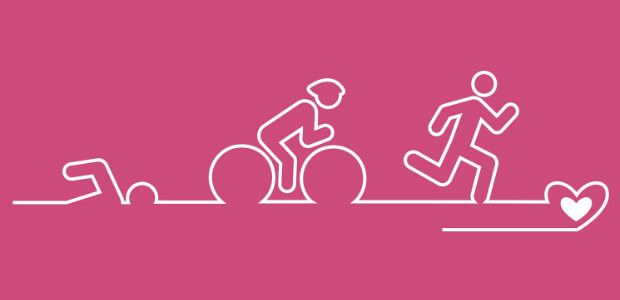Riepilogo AI
Organizzare una gara è già abbastanza difficile senza preoccuparsi di come far iscrivere i partecipanti. State organizzando una gara e avete bisogno di un modo più semplice e veloce per far iscrivere i partecipanti?
Che si tratti di una corsa, di una bicicletta o di una gara di nuoto, la creazione di un modulo di iscrizione alla gara online vi offre un modo semplice per registrare le persone che vogliono partecipare al vostro evento.
In questa guida vi mostrerò come impostare un modulo di iscrizione alla gara utilizzando WPForms, rendendo semplice l'iscrizione dei partecipanti e la gestione dei dettagli. Scopriamo insieme i passi da seguire!
Crea ora il tuo modulo di iscrizione alla gara! 🙂
- Passo 1: Installare e attivare il plugin WPForms
- Passo 2: Configurare le impostazioni del modulo di iscrizione alla gara
- Passo 3: Aggiungere le notifiche e le conferme del modulo
- Passo 4: personalizzare i controlli di accesso al modulo di registrazione alla gara
- Fase 5: Aggiungere il modulo di iscrizione alla gara al proprio sito web
Passo 1: Installare e attivare il plugin WPForms
L'utilizzo di WPForms è il modo più semplice per creare un modulo di iscrizione alla gara in WordPress. WPForms è dotato di oltre 2.000 modelli di moduli WordPress per ogni nicchia e settore, compreso un modello di modulo di iscrizione alle gare online.
La prima cosa da fare è installare e attivare il plugin WPForms. Per maggiori dettagli, consultate questa guida passo passo su come installare un plugin in WordPress.

Ora è necessario creare un nuovo modulo. Per farlo, andate su WPForms " Aggiungi nuovo e date un nome al vostro modulo. Quindi, scorrete la sezione dei modelli e digitate "Modulo di registrazione gara online" nella barra di ricerca.
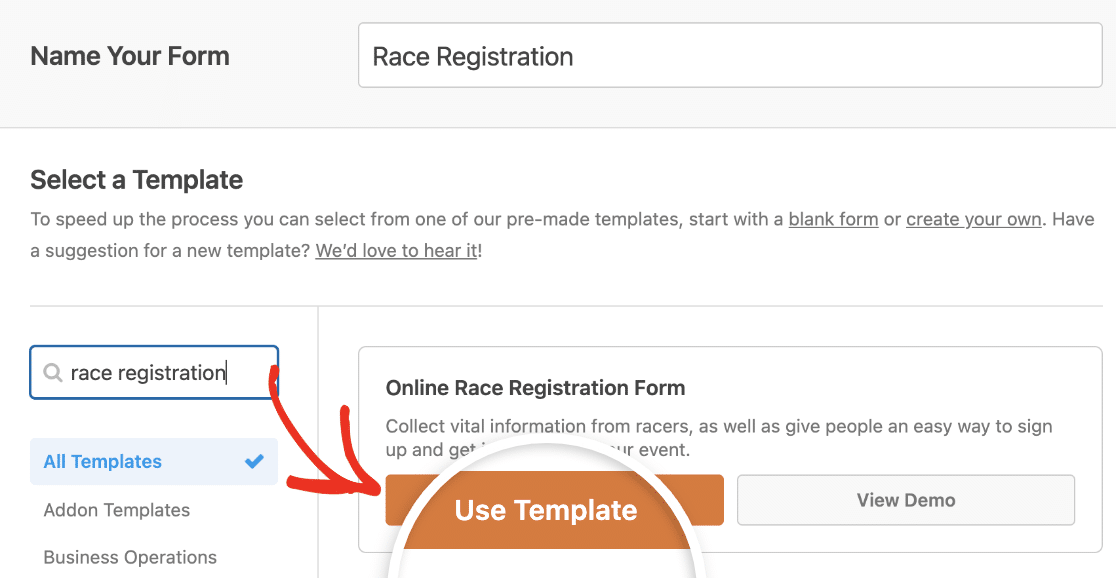
Cliccate su Usa modello per selezionarne uno e quando il modello di modulo di iscrizione alla gara online precostituito viene caricato, la maggior parte del lavoro è già stato fatto per voi.
Se volete vedere il modello di modulo di iscrizione alla gara online in azione, andate a vedere il nostro modello di modulo di iscrizione alla gara. Potete anche vedere altri modelli di modulo di registrazione nella nostra categoria Registrazione.
È ora possibile aggiungere altri campi al modulo trascinandoli dal pannello di sinistra a quello di destra. Quindi, fare clic sul campo per apportare eventuali modifiche.
Ad esempio, se si desidera raccogliere le quote di iscrizione alla gara per il proprio evento, aggiungere un campo del modulo Voce singola, Voce multipla o Voci a discesa al modello del modulo di iscrizione alla gara.
Nel nostro esempio, aggiungeremo un campo del modulo Voce singola e richiederemo un pagamento forfettario per l'iscrizione alla gara.
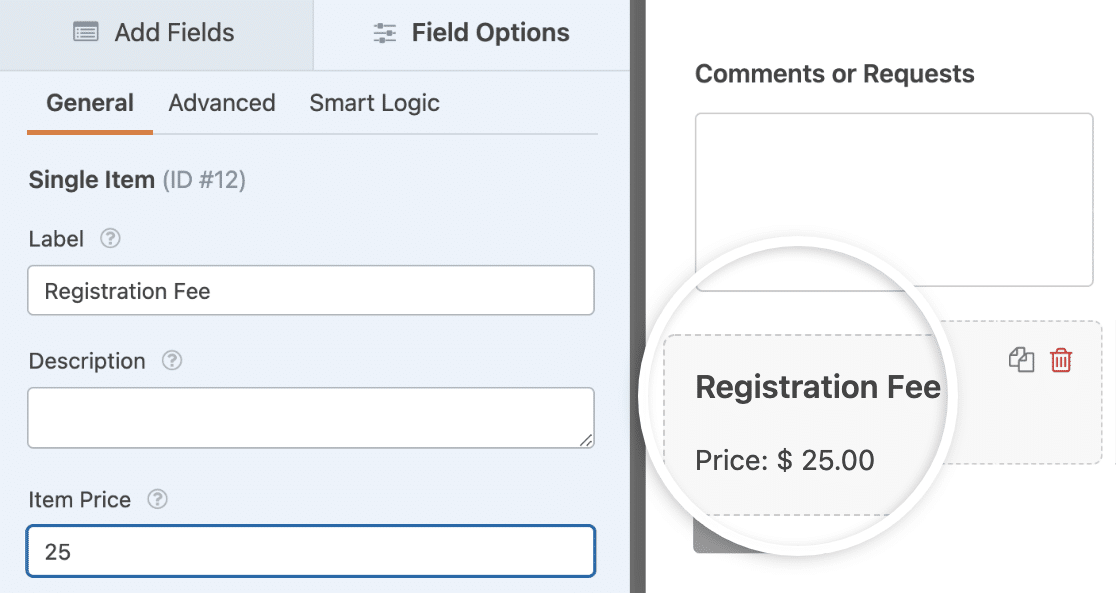
Assicurarsi di attivare l'opzione Obbligatorio, in modo che i nuovi partecipanti alla gara non possano inviare il modulo di iscrizione senza aver pagato la quota di partecipazione.
WPForms si integra con PayPal, Square, Stripe e Authorize.Net. Potete consultare queste esercitazioni per aiutarvi a configurare il vostro metodo di pagamento preferito:
Quando il modulo di iscrizione alla gara online ha l'aspetto desiderato, fare clic su Salva.
Passo 2: Configurare le impostazioni del modulo di iscrizione alla gara
Per iniziare, andare su Impostazioni " Generali".

Qui è possibile configurare quanto segue:
- Nome del modulo - Modificare qui il nome del modulo, se lo si desidera.
- Descrizione del modulo - Fornite al vostro modulo una descrizione.
- Tag - Utilizzate i tag per organizzare i vostri moduli WordPress.
- Testo del pulsante di invio - Personalizzare la copia del pulsante di invio.
- Testo di processione del pulsante Invia - Personalizzare il testo che viene visualizzato durante l'invio del modulo.
Se si espande la sezione Avanzate, è possibile configurare anche queste opzioni:
- Classi CSS - Aggiungete classi CSS personalizzate al vostro modulo o pulsante di invio.
- Abilita Prefilly per URL - Compila automaticamente alcuni campi in base a un URL personalizzato.
- Abilita invio modulo AJAX - Abilita le impostazioni AJAX senza ricaricare la pagina.
- Disabilitare la memorizzazione delle informazioni di iscrizione in WordPress - È possibile disabilitare la memorizzazione delle informazioni di iscrizione e dei dettagli dell'utente, come gli indirizzi IP e gli agenti utente, nel tentativo di conformarsi ai requisiti del GDPR. Consultate le nostre istruzioni passo-passo su come aggiungere un campo di accordo GDPR al vostro semplice modulo di contatto.
Successivamente, passare alle impostazioni di Protezione antispam e Sicurezza.

Le opzioni comprendono:
- Abilita la moderna protezione anti-spam - Blocca lo spam nei moduli di contatto con la moderna protezione anti-spam di WPForms. È attivata automaticamente per impostazione predefinita sui nuovi moduli, ma potete scegliere se disattivarla o meno per ogni singolo modulo. Questa protezione antispam integrata funziona perfettamente in background per mantenere i vostri moduli al sicuro. Si può anche abbinare a un altro livello di sicurezza, come un CAPTCHA.
- Abilitare la protezione anti-spam Akismet - Collegando il modulo al plugin Akismet, è possibile bloccare le voci di spam.
- Abilita il filtro per paese - Impedisce le voci provenienti da determinati paesi.
- Abilita il filtro per le parole chiave: blocca gli invii che contengono parole o frasi specifiche.
Fare clic su Salva.
Passo 3: Aggiungere le notifiche e le conferme del modulo
Le notifiche sono un ottimo modo per inviare un'e-mail ogni volta che qualcuno si iscrive a un evento di corsa sul vostro sito web.

Infatti, a meno che non si disabiliti questa funzione, ogni volta che qualcuno invia un modulo di iscrizione a una gara sul vostro sito, riceverete una notifica in merito.
Se utilizzate gli Smart Tag, potete anche inviare una notifica ai partecipanti quando compilano il modulo, informandoli che lo avete ricevuto e che vi contatterete a breve se necessario. In questo modo si assicura che l'iscrizione sia avvenuta correttamente.
È inoltre possibile aggiungere alla notifica informazioni importanti sulla gara imminente. Ad esempio, fornire indicazioni stradali, orari di partenza, un elenco di cose da portare e informazioni sul parcheggio.
Per un aiuto in questa fase, consultate la nostra documentazione su come impostare le notifiche dei moduli in WordPress.
È possibile inviare più di una notifica quando qualcuno si iscrive a un evento di corsa sul proprio sito. Ad esempio, potete inviare una notifica a voi stessi, ai vostri partecipanti e all'organizzatore dell'evento.
Per un aiuto in tal senso, consultate il nostro tutorial passo-passo su come inviare notifiche multiple ai moduli in WordPress.
Infine, se volete mantenere coerente il branding delle vostre e-mail, potete consultare questa guida sull'aggiunta di un'intestazione personalizzata al vostro modello di e-mail.

Le conferme di iscrizione sono messaggi che vengono visualizzati dopo l'invio di un modulo di iscrizione alla gara sul vostro sito web. Essi informano le persone che la loro iscrizione è andata a buon fine e vi offrono la possibilità di far sapere loro quali sono i passi successivi.
WPForms ha tre tipi di conferma:
- Messaggio. Questo è il tipo di conferma predefinito in WPForms. Quando qualcuno invia un modulo di iscrizione a una gara online, apparirà un semplice messaggio di conferma per informarlo che la sua iscrizione all'evento è stata elaborata.
- Mostra pagina. Questo tipo di conferma porta i registranti a una pagina web specifica del vostro sito, ringraziandoli per l'iscrizione al modulo. È anche possibile reindirizzarli a una pagina che fornisce ulteriori informazioni sull'evento. Per un aiuto in tal senso, consultate il nostro tutorial sul reindirizzamento a una pagina di ringraziamento.
- Vai all'URL (reindirizzamento). Questa opzione viene utilizzata quando si desidera inviare le persone a un sito web diverso.
Vediamo come impostare un semplice modulo di conferma in WPForms, in modo da poter personalizzare il messaggio che i visitatori del sito vedranno quando compilano un modulo di iscrizione a una gara online sul vostro sito web.
Per iniziare, cliccare su Impostazioni " Conferme nel costruttore di moduli.
Quindi, selezionare il tipo di conferma che si desidera creare. In questo esempio, selezioneremo Messaggio.
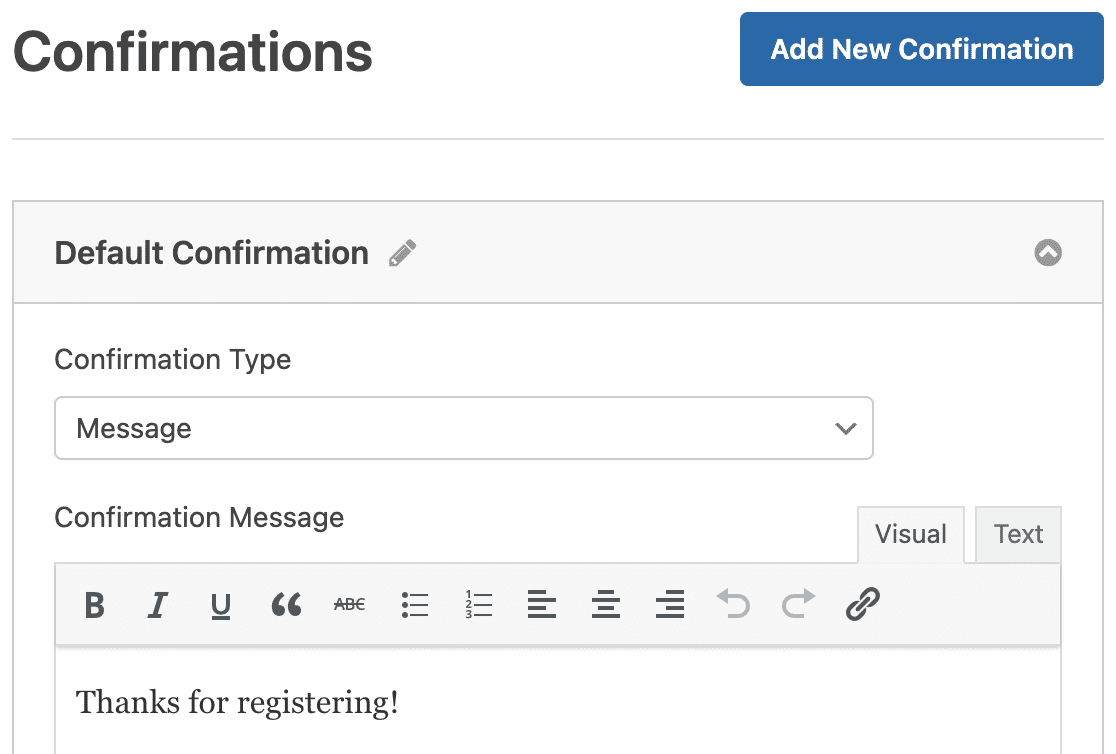
Quindi, personalizzare il messaggio di conferma a proprio piacimento e fare clic su Salva.
Se si desidera mostrare ai visitatori del sito conferme diverse in base al loro comportamento, è bene informarsi su come creare conferme condizionali per i moduli.
Passo 4: personalizzare i controlli di accesso al modulo di registrazione alla gara
WPForms è dotato di un addon Form Locker che offre ai proprietari di siti web un modo per configurare i permessi dei moduli e i controlli di accesso. Potete attivarlo andando su WPForms " Componenti aggiuntivi.
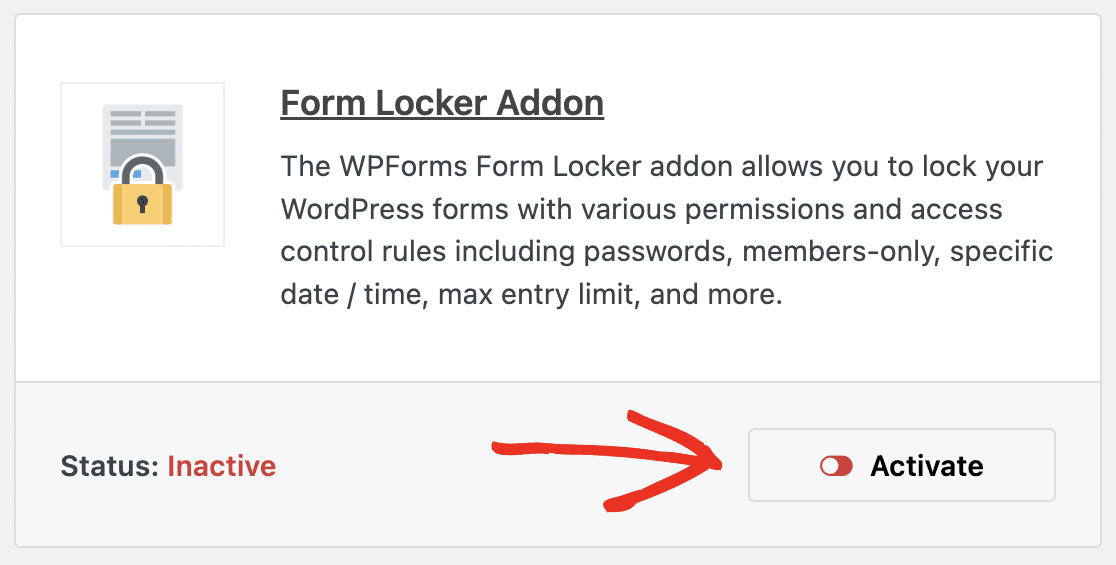
Per limitare chi può iscriversi alla vostra gara, tornate al costruttore di moduli e andate su Impostazioni " Form Locker. Qui si vedranno 4 diverse impostazioni:
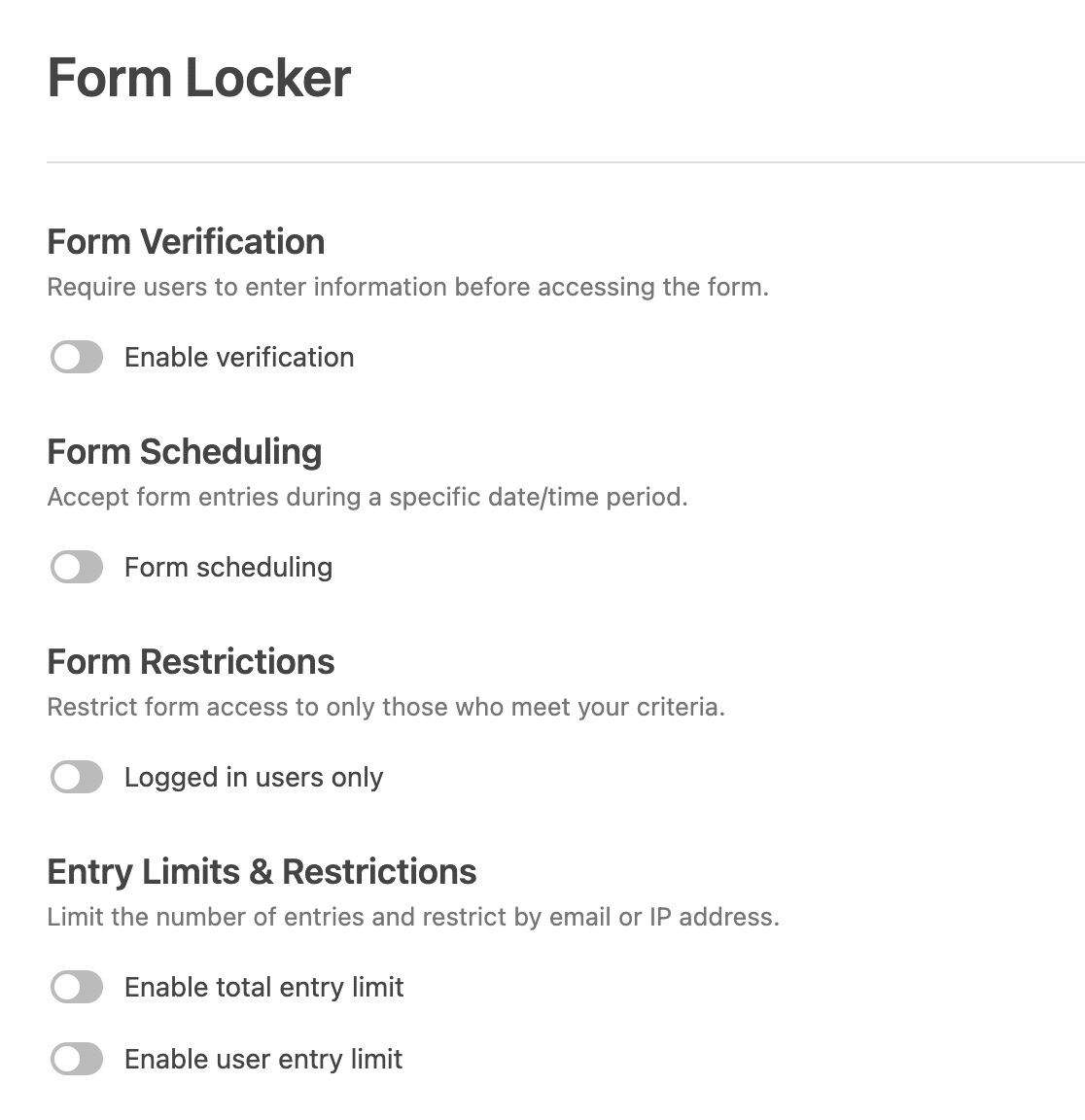
- Verifica del modulo - Richiedere agli utenti di fornire alcune informazioni, come un indirizzo e-mail, per compilare il modulo.
- Pianificazione dei moduli - Impostare una data di inizio e una data di fine per le iscrizioni alle gare.
- Restrizioni del modulo - Fate in modo che gli utenti effettuino il login prima di compilare il modulo.
- Limiti e restrizioni di iscrizione - Stabilite un limite al numero di persone che possono iscriversi alla vostra gara.
L'addon Form Locker consente anche di limitare le iscrizioni alle gare a una sola persona. Per un aiuto dettagliato sui permessi dei moduli, consultate la documentazione su come installare e usare l'addon Form Locker.
Fase 5: Aggiungere il modulo di iscrizione alla gara al proprio sito web
Dopo aver creato un modulo di iscrizione alla gara WordPress con il plugin WPForms, è necessario aggiungerlo al proprio sito web WordPress.
WPForms consente di aggiungere i moduli in molti punti del sito web, compresi i post del blog, le pagine e persino i widget della barra laterale.
Diamo un'occhiata all'opzione più comune di incorporazione di un post o di una pagina.
Per iniziare, create una nuova pagina o un nuovo post in WordPress, oppure andate nelle impostazioni di aggiornamento di una pagina esistente. Dopodiché, aggiungete un blocco WPForms.

Il pratico widget WPForms apparirà all'interno del blocco. Cliccate sul menu a tendina WPForms e scegliete il modulo che avete appena creato e che volete inserire nella vostra pagina.
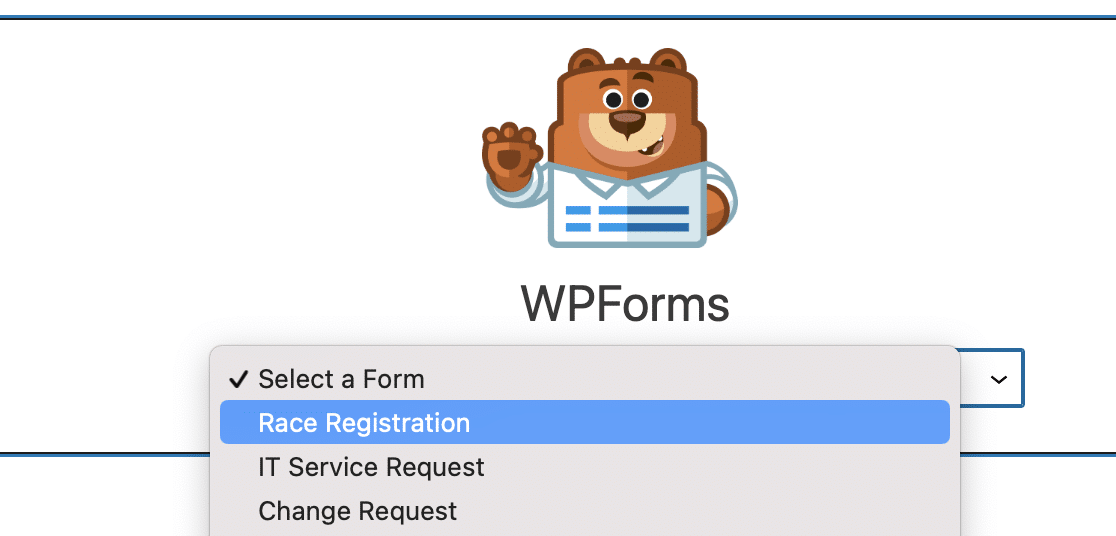
Se siete soddisfatti dell'aspetto del vostro modulo WordPress, cliccate su Pubblica e il vostro modulo sarà pubblicato su Internet.
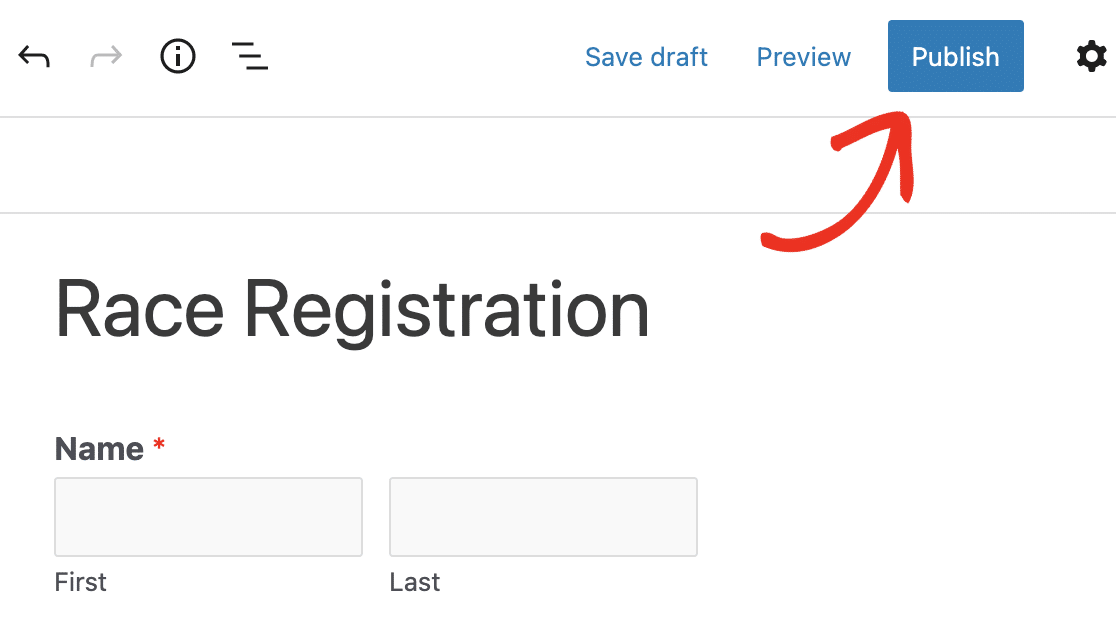
Date un'occhiata alla vostra pagina pubblicata per vedere esattamente come appare sul vostro sito web!
Per visualizzare le iscrizioni al modulo di gara WordPress dopo che sono state inviate, consultate questa guida completa alle iscrizioni al modulo.
Crea ora il tuo modulo di iscrizione alla gara! 🙂
Domande frequenti sulla creazione di un modulo di iscrizione alla gara
Come si aggiunge la registrazione di un evento a WordPress?
Per aggiungere la registrazione di eventi a WordPress, è possibile utilizzare un plugin come WPForms. WPForms consente di creare un modulo di registrazione personalizzato per gli eventi, in cui gli utenti possono inserire i propri dati, selezionare le opzioni e inviare i pagamenti, se necessario. È sufficiente installare il plugin, creare il modulo e incorporarlo in qualsiasi pagina del vostro sito WordPress.
Come si aggiunge un'opzione di registrazione in WordPress?
Aggiungere un'opzione di registrazione in WordPress è facile con WPForms. Dopo aver installato WPForms, utilizzate il costruttore drag-and-drop per creare un modulo di registrazione per il vostro evento. Potete personalizzare i campi per raccogliere nomi, dettagli di contatto e altro ancora, e poi aggiungere il modulo alla pagina del vostro evento.
Come creare un link di registrazione per un evento?
Per creare un link di registrazione per un evento, occorre innanzitutto creare il modulo di registrazione per l'evento utilizzando WPForms. Una volta che il modulo è pronto, è possibile incorporarlo in una pagina e copiare l'URL di tale pagina. Condividete l'URL come link di registrazione all'evento, in modo che i partecipanti possano iscriversi facilmente.
Successivamente, raccogliere le domande di volontariato online
Ed ecco fatto! Ora sapete come creare un modulo di iscrizione alla gara online in WordPress. Se volete reclutare volontari per il vostro evento di corsa, assicuratevi di controllare come creare un modulo di iscrizione per volontari sul vostro sito web.
Create ora il vostro modulo WordPress
Siete pronti a creare il vostro modulo? Iniziate oggi stesso con il più semplice plugin per la creazione di moduli per WordPress. WPForms Pro include molti modelli gratuiti e offre una garanzia di rimborso di 14 giorni.
Se questo articolo vi ha aiutato, seguiteci su Facebook e Twitter per altre guide e tutorial gratuiti su WordPress.